 В данной статье приводится подробная пошаговая инструкция по установке сервера системы «1С:Предприятия» 8.3 (в версиях 8.1 и 8.2 набор действий аналогичен) в операционных системах семейства Windows (Windows Server 2008 (R2) или Windows Server 2012) на СУБД MS SQL Server (Microsoft SQL Server 2008 R2 или Microsoft SQL Server 2012).
В данной статье приводится подробная пошаговая инструкция по установке сервера системы «1С:Предприятия» 8.3 (в версиях 8.1 и 8.2 набор действий аналогичен) в операционных системах семейства Windows (Windows Server 2008 (R2) или Windows Server 2012) на СУБД MS SQL Server (Microsoft SQL Server 2008 R2 или Microsoft SQL Server 2012).
0. Оглавление
- Начальные сведения
- Установка СУБД MS SQL Server
- Настройка Брандмауэра Windows для работы СУБД
- Добавление пользователя в MS SQL Server
- Установка сервера «1С:Предприятия»
- Настройка Брандмауэра Windows для работы сервера «1С:Предприятие»
- Установка лицензий
- Заключение
1. Начальные сведения
Система «1С:Предприятие» помимо файлового варианта может работать с информационными базами и в клиент-серверном варианте. В последнем случае понимается архитектура, состоящая из нескольких программных уровней, схематично изображенных на рисунке ниже.
Где:
- Клиентские приложения, тонкие клиенты и веб-клиенты — это и есть «1С:Предприятие» в различных режимах запуска, с которыми работает конечный пользователь. Для клиентских приложений и тонких клиентов требуется установка клиента «1С:Предприятия» на компьютеры пользователей (или на сервер терминалов), для веб-клиента достаточно веб-браузера.
- Кластер серверов «1С:Предприятие» представляет собой совокупность рабочих процессов, функционирующих на одном или нескольких компьютерах и списка информационных баз, которые размещены в этом кластере. В кластере серверов выполняется вся работа прикладных объектов, выполняется подготовка к отображению форм (чтение объектов информационной базы, заполнение данных форм, расположение элементов и т.д.) и командного интерфейса, формируются отчеты, выполняются фоновые задания. На клиентах происходит лишь отображение информации, подготовленной в кластере серверов. Кроме того на сервере кластера «1С:Предприятия» хранятся служебные файлы, а также журнал регистрации информационных баз.
- Сервер баз данных — на сервере баз данных происходит непосредственное хранение и работа с данными, обеспечиваемое одной из следующих, поддерживаемых системой «1С:Предприятие», систем управления базами данными (СУБД):
- Microsoft SQL Server начиная с версии Microsoft SQL Server 2000 и выше;
- PostgrageSQL начиная с версии 8.1;
- IBM DB2 начиная с версии 9.1;
- Oracle Database начиная с версии 10g Release 2.
- Веб-сервер необходим только для работы веб-клиентов и одного из вариантов работы тонкого клиента. Обеспечивает взаимодействие данных видов соединения с кластером серверов «1С:Предприятия».
Стоит также отметить что не обязательно каждый программный уровень должен располагаться на отдельном физическом компьютере. Кластер серверов может располагаться на одном компьютере с сервером баз данных, веб-сервером и т. д. Например, нередко в небольших организациях встречается следующая структура работы:
В данной статье я буду описывать установку сервера «1С:Предприятия» версии 8.3.4.389 (для других версий платформы «1С:Предприятие» 8.1, 8.2 и 8.3 действия аналогичны) на один компьютер под управлением Windows Server 2008 (R2) или Windows Server 2012 (R2). В качестве СУБД будет рассматриваться Microsoft SQL Server 2008 (R2) или Microsoft SQL Server 2012. Для этого нам понадобится:
- Компьютер, отвечающий системным требованиям для установки сервера «1С:Предприятия» и с установленной на данный компьютер ОС Windows Server 2008 (R2) или Windows Server 2012.
- Компьютер для сервера баз данных, также под управлением ОС Windows Server 2008 (R2) или Windows Server 2012 (может быть компьютером из п.1).
- Права локального администратора на обоих компьютерах.
- Дистрибутив для установки сервера «1С:Предприятия» 8.
- Программная лицензия или ключ защиты HASP4 Net для сервера «1С:Предприятия».
- Дистрибутив для установки Microsoft SQL Server 2008 (R2) или Microsoft SQL Server 2012.
2. Установка СУБД MS SQL Server
Устанавливаем СУБД MS SQL Server на компьютер, служащий сервером баз данных. Для работы системы «1С:Предприятие» достаточно установки компонент:
- Службы компонента Database Engine (Database Engine Services)
- Средства управления — основные (Management Tools — Basic)
- Средства управления — полный набор (Management Tools — Complete).
Параметры сортировки выбираем «Cyrillic_General_CI_AS». Подробно про установку систем
3. Настройка Брандмауэра Windows для работы СУБД
Если сервер баз данных и сервер кластера «1С:Предприятия» находятся на разных физических компьютерах, необходимо на сервере баз данных настроить Брандмауэр Windows таким образом, чтобы сервер «1С:Предприятия» мог работать с СУБД, а именно открыть входящие подключения по порту 1433 (для экземпляра SQL Server по умолчанию).
- Подробно про настройку Брандмауэра Windows для работы Microsoft SQL Server 2008 (R2) / 2012 я писал здесь.
4. Добавление пользователя в MS SQL Server
Далее добавим в MS SQL Server отдельного пользователя, под которым будут подключаться базы данных сервера «1С:Предприятия». Этот пользователь будет также владельцем этих баз данных. Добавляемый пользователь должен авторизовываться на сервере с помощью пароля и обладать набором ролей: dbcreator, processadmin, public. Подробно про добавление пользователя на
5. Установка сервера «1С:Предприятия»
Теперь переходим к установке файлов сервера «1С:Предприятия» и запуску соответствующей службы. Для установки требуется дистрибутив технологической платформы «1С:Предприятия». Из перечня поставляемых дистрибутивов подойдут следующие:
- Технологическая платформа 1С:Предприятия для Windows — позволяет установку 32-разрядного сервера «1С:Предприятия»
- Сервер 1С:Предприятия (64-bit) для Windows — позволяет установку как 32-разрядного, так и 64-разрядного сервера «1С:Предприятия»
(Также существует и расширенная версия КОРП сервера 1С:Предприятия 8.3, подробности можно посмотреть на сайте 1С)
Открываем каталог с файлами установки сервера «1С:Предприятия» и запускаем файл setup.exe.
Запуститься помощник установки системы «1С:Предприятия». На первой странице жмем «Далее».
На следующей странице необходимо выбрать те компоненты, которые будут устанавливаться, нам требуются компоненты:
- Сервер 1С:Предприятия — компоненты сервера «1С:Предприятия»
- Администрирование сервера 1С:Предприятия 8 — дополнительные компоненты для администрирования кластера серверов «1С:Предприятия»
Остальные компоненты (перечень компонент может зависеть от конкретного дистрибутива), в зависимости от необходимости, также могут быть установлены на данный компьютер. Сделав выбор жмем «Далее».
Выберем язык интерфейса, который будет использоваться по умолчанию, и нажмем «Далее».
Если сервер «1С:Предприятия» устанавливается как служба Windows (а так в большинстве случаев и следует его устанавливать) рекомендую сразу создать отдельного пользователя, из под которого будет запускаться создаваемая служба. Для этого
- Оставляем включенным флаг «Установить сервер 1С:Предприятие как сервис Windows (рекомендуется)»;
- Переводим соответствующий переключатель в «Создать пользователя USR1CV8».
- Вводим 2 раза пароль для создаваемого пользователя. По умолчанию пароль должен отвечать политики паролей Windows. Подробнее об этом можно прочитать:
Можно также и выбрать существующего пользователя для запуска сервера «1С:Предприятия». В этом случае выбранный пользователь должен обладать правами:
- Вход в систему как сервис (Log on as a service)
- Вход в систему как пакетное задание (Log on as a batch job)
- Пользователи журналов производительности (Performance Log Users).
Также пользователю обязательно следует дать необходимые права на каталог служебных файлов сервера (по умолчанию C:\Program Files\1cv8\srvinfo для 64-х разрядного и C:\Program Files (x86)\1cv8\srvinfo для 32-х разрядного сервера).
Созданный автоматически пользователь USR1CV8 будет обладать всеми перечисленными правами.
Заполнив соответствующие параметры, жмем «Далее».
Ну и наконец нажимаем «Установить» для того чтобы начать установку. При этом будет произведено копирование файлов выбранных компонент, создание конфигурационных файлов, регистрация компонентов программы, создание ярлыков, а также запуск службы сервера «1С:Предприятия».
По завершении установки помощник предложит установить драйвер защиты — HASP Device Driver. Если используется программная лицензия на сервер «1С:Предприятия», производить установку драйвера нет необходимости. Оставляем или снимаем флаг «Установить драйвер защиты» и жмем «Далее».
Если установка завершена успешно, откроется последняя страница помощника установки. Нажимаем «Готово» для завершения работы мастера.
Убедимся также что появилась и запущена соответствующая служба.
6. Настройка Брандмауэра Windows для работы сервера «1С:Предприятие»
Если к серверу «1С:Предприятия» будут подключаться пользователи через толстый и тонкий клиенты с других компьютеров в сети (а так скорее всего и будет), необходимо позаботиться, чтобы на компьютере, где запущен сервер «1С:Предприятия» были разрешены входящие подключения для портов 1541, 1560—1591. О том как добавить разрешающее правило в Брандмауэр Windows я писал
7. Установка лицензий
Теперь пришло время установки программной лицензии на сервер «1С:Предприятия», либо настройка серверного ключа защиты HASP Net 4.
- Подробно, про систему программного лицензирования «1С:Предприятие» 8 я писал здесь. Про первичную установку программных лицензий — здесь.
- Про назначение, установку и администрирование ключей защиты HASP4 Net для «1С:Предприятие» 8 можно прочитать здесь.
8. Заключение
На этом установка кластера серверов «1С:Предприятие» на СУБД MS SQL Server завершена. Теперь можно переходить к следующим этапам развертывания инфраструктуры «1С:Предприятия», таким как:
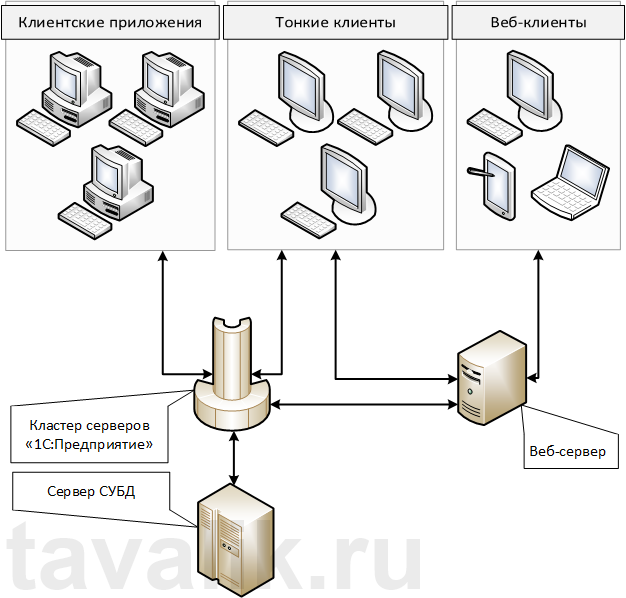
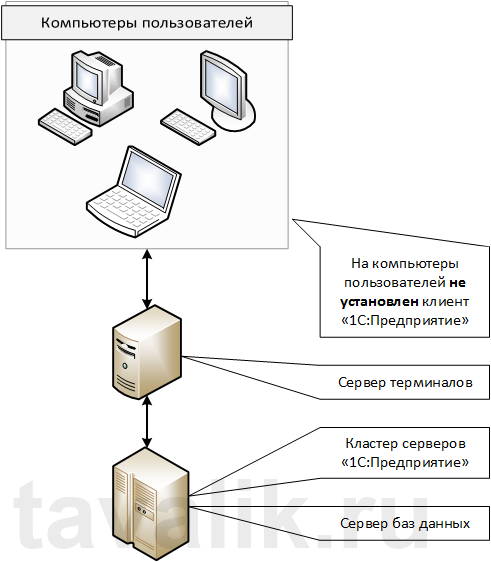
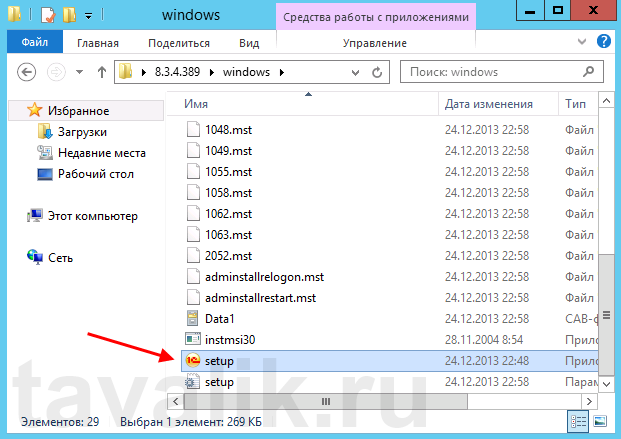

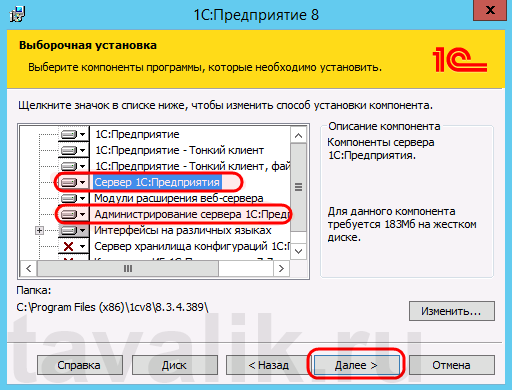
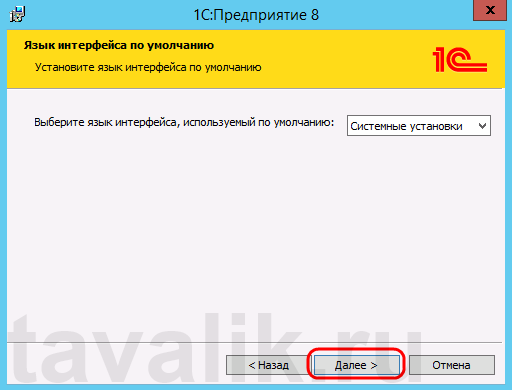
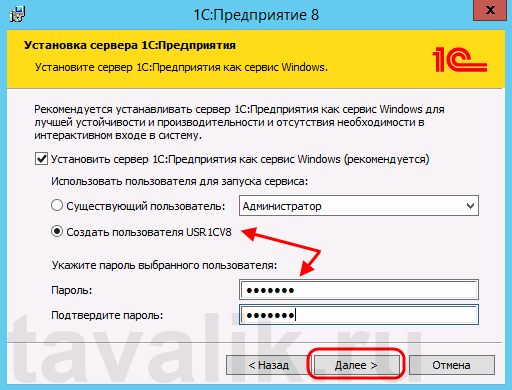
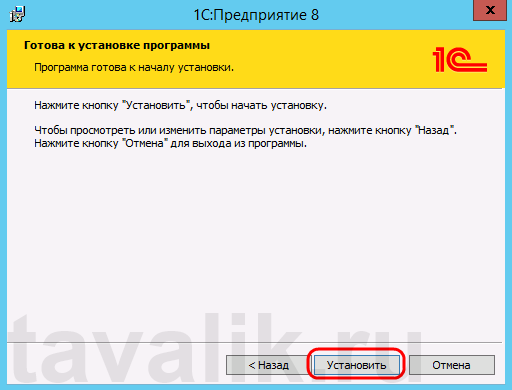

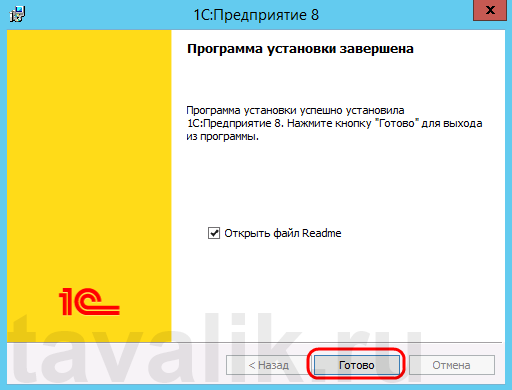
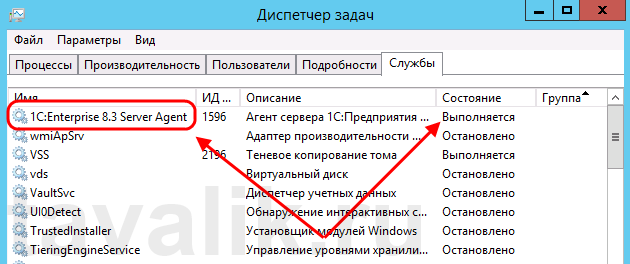
Здравствуйте!
При создании дополнительного пользователя USR1CV8 вылезло сообщение об ошибке, специалист от фирмы сказал, что возможно это связано с политикой Windows по паролям. я запустил службу сервера 1С под локальным системным пользователем Local /
Это на что-нибудь может повлиять?
Касательно Вашего вопроса, можно отметить следующее:
Все будет работать до тех пор, пока службе не понадобится обратиться к какому-нибудь сетевому ресурсу (например, при настройке обмена с другими учетными системами). Локальной учетной записи доступны только ресурсы данного компьютера. Если бы вы создали отдельного пользователя для запуска службы, то смогли бы настроить для него права доступа уже к требуемым сетевым ресурсам. Кроме того, если служба запускается из-под конкретной учетной записи, легко следить за ресурсами, которые использует данная служба. Например, отфильтровав процессы по пользователю в диспетчере задач.
Вам следовало бы задать более сложный пароль при создании учетной записи для запуска сервера.
Создать пользователя можно и позднее — об этом можно прочитать здесь;
О смене политики паролей — здесь;
О том, как задать пользователя из под учетной записи которого должна запускаться служба — здесь.
Виталий, скажите, пожалуйста, почему при просмотре свойств информационной базы и других действий запрашивается пароль администратора конкретной базы 1С (пользователя с административными правами), в чем тогда функционал администратора кластера и где он задается?
Заранее спасибо!
Если Вы в информационной базе создадите пользователя с административными правами и назначите ему аутентификацию операционной системы, связав с конкретным пользователем Windows, а затем добавите администратора на сервер 1С:Предприятия также с аутентификацией операционной системы и укажете того же пользователя Windows, то для данного пользователя при просмотре свойств этой информационной базы параметры авторизации запрашиваться не будут.
Попробую в ближайшее время написать отдельную статью по данному вопросу.
Виталий!
Вы случаем еще не написали статью про данную проблему?
Спасибо.
Здравствуйте!, а не могли бы вы пояснить как настроить связь между клиентов 1С на терминальном сервере и собственно SQL сервером на другом физическом сервере (хотя бы вкратце на что обратить внимание) Заранее спасибо.
Здравствуйте. Не совсем понял вопрос.
Что значит настроить связь? У нас есть 3 компоненты системы:
Все эти компоненты могут располагаться как на одном компьютере, так и на разных компьютерах в одной сети.
Порядок настройки этих компонент следующий:
Извините за не совсем корректный вопрос — имел в виду следующее: при подключении базы в окне запуска указывается имя кластера сервера, но если сервер на другом ПК — где указывается его адрес (в моем случае 2 физических сервера один с клиентом 1С другой с базами) если у меня имя кластера было без указания сетевого адреса — просто «SQLSERVER»?
В качестве имени кластера серверов указывается сетевое имя компьютера, на котором запущена служба агента сервера 1С:Предприятия, или его IP-адрес.
Спасибо большое! Именно это и хотел узнать)
Виталий, спасибо за подробную инструкцию!
Написано всё правильно!
Единственное, что лично мне не хватило это как загрузить dt файл на SQL сервер. Но я нашёл в интернете отдельную статью по этому вопросу.
Это все хорошо. но такая связка долго не проживет. как-то настраивал сервер… естественно разнес MS SQL и 1С на разное железо что бы избежать утечек памяти …. далее началось следующее: на сетевом интерфейсе БД по 70 Гб трафика за день проскакивает и это при 15 юзерах. а самое печальное что конфа типовая…. естественно запрос выполняется секунд 5 — 8… поэтому решил перенести все на один сервер и использовать Shared memory…
В идеале что бы админ настраивал сервера а 1С ник оптимизировал запросы ….
У вас скорее всего был какой-то неудачный релиз конфигурации, т. к. вы пишите что она была типовая. По факту у нас в компании больше 20 клиентов у которых успешно работает такая связка серверов 1С и MS SQL.
(по умолчанию C:\Program Files\1cv8\srvinfo для 32-х разрядного и C:\Program Files (x86)\1cv8\srvinfo для 64-х разрядного сервера)
Опечатка, точнее:
(по умолчанию C:\Program Files\1cv8\srvinfo для 64-х разрядного и C:\Program Files (x86)\1cv8\srvinfo для 32-х разрядного сервера)
Большое спасибо, исправил.
Виталий, спасибо за инструкцию, все настроил с помощью нее и все работает. Но возник один вопрос. Есть 2 сервера, srv1(стоит платформа) и srv2(стоит сервер 1С и SQL 2008 R2) стоит типовая БП 2.0 при загрузки платежек из клиент банка программа зависает и может висеть от 10 секунд до бесконечности, один раз лично завершал через диспетчер задач, после чего отключился флаг использования итогов в регистре бухгалтерии. До того как перевел базу на SQL (была файловая и стояло все на одном сервере) платежки загружались за 5-15 секунд. Может подскажете в чем может быть дело ? За ранее спасибо !
Здравствуйте, Артем.
Я думаю вам стоит обратиться к Разработчику 1С за помощью, чтобы он в отладке прошелся по процедуре загрузки. Тогда, возможно, будут ясны причины такого зависания.
Здравствуйте, Виталий. При запуске Службы Агент сервера 1С Предприятия — ошибка «Service on Local Computer started and then stopped. Some services stop automatically if they are not in use by other services or programs. Подскажите, пожалуйста, как запустить службу
Может быть одна из следующих причин:
помогите, пожалуйста, с проблемой, все установки прошли успешно, но есть одно «НО»))
на компе не винсервер, а вин7х64, при этом 1с — х32
из конфигуратора публикация прошла успешно, но IIS теперь выдает ошибку «Ошибка сервера в приложении «DEFAULT WEB SITE/VARIANT» Ошибка HTTP 500.0 — Internal Server Error
Невозможно отобразить эту страницу ввиду того, что произошла внутренняя ошибка сервера.
в сети нашел инфу, что нужно включить в ИИС поддержку 32битного режима, но у меня нет такого параметра в ИИС в настройках сайта.
есть еще какие-то варианты?
Здравствуйте! Выполнила все по пунктам, но при подключении к базе 1С, выдает:
Ошибка при выполнении операции с информационной базой
server_addr=1541 descr=Ошибка сетевого доступа к серверу
(Windows Sockets — 11001(0x00002af9). Этот хост неизвестен.) line=991 file=Src\DataExchangeCommon.cpp
Добрый день! При установке на сервер платформы 8.3 вылазит: ошибка при запуске агента сервера 1С 8.3. убедитесь что у вас есть права на запуск системных служб.
До этого ставилась 8.2 все было нормально! Агента 1С 8.2 перед этим останавливаю процессы в диспетчере убиваю.при установке выбираю ранее созданую учетку USR1CV82
В чем может быть причина?
Привет.Подскажи пожалуйста
Имеются 60 пользователей которые должны работать в 1с.Имеется два сервера:1-Новый сервер
Сервер HP ProLiant DL380 Gen9(k8p42a)-64 озу.
2-СТарый сервер HP ProLiant DL380 Gen7 на котором только два винчестера и 16 гигов памяти.
Вопрос в том какой сервер сделать терминальным а какой SQL базой?
Тоесть на какой больше нагрузка идет?
Большое спасибо за доходчивую инструкцию!
Отличная инструкция! Все понятно, доходчиво, предельно ясно!
Спасибо за Ваши статьи! Все по делу!
У меня еще вылетала ошибка «this operation requires microsoft sql server native client installed on the 1c^enterprise server». Если у кого то такая же проблема, то заходим на сайт https://www.microsoft.com/ru-RU/download/details.aspx?id=43339
и скачиваем sqlncli.msi. (для ms sql 2016 также подходит)
После добавления пользователя нужно перезапустить сервер. У меня по другому не хотело его авторизовать.
а подскажите настройки вроде как сделал все по описанию, но 1с очень долго работает с базой, создание, открытие или проведение может занимать до 5 минут
Здравствуйте.
Скажите, клиент, сервер 1С и сервер СУБД у вас находятся на одной физической машине или на разных? Как в итоге организована работа?
Здравствуйте Виталий.
У нас была связка из 2-х компьютеров — на одном sql, на другом 1с 8.2 Бухгалтерия.
Сделал клонирование систем с обоих компьютеров на 2 более мощных. Мы продолжали работать на старых компьютерах, а на на этих двух новых серверах, отдельно от всей нашей сети, программисты провели переход на 1с 8.3. Прошло 2 месяца.
Сейчас переключил сеть на работу с новыми серверами.
От начальства получил указание подключить старый сервер с 1с 8.2 Бухгалтерией к новому sql серверу. Но у меня вызывает смущение, что старый и новый серверы с 1С являются клонами.
Не поможете с примерным общим планом возможных действий.
То есть, если я возьму базу со старого sql сервера, восстановлю, как вторую базу на новом sql, нужно чтобы она работала со старым сервером с 1с 8.2 и не лезла на новый сервер с 1с 8.3
Вам просто достаточно указать в свойствах баз путь и учетные данные нового SQL-сервера.
Если я вас правильно понял, никаких проблем с этим возникнуть не должно.
Сама база SQL никуда «не лезет». А наоборот, сервер 1С обращается к серверу СУБД (SQL).
Во избежание ошибок, после перевода просто отключите неиспользуемые сервера.
Добрый день!
Подскажите пожалуйста: переношу базы данных 1С на MSSQL сервер, требуется сначала установить Сервер 1С предприятия (некая прослойка между СУФД и клиентом) возник вопрос она платная? На нее отдельно нужно преобретать лицензию? ПСЫ: У нас лицензия в виде usb ключа на 5 сетевых пользователей. Спасибо!
Здравствуйте, Андрей.
Да, сервер 1С платный. Приобретается отдельно от пользовательских лицензий. На момент написания этого комментария 64-х разрядный сервер 1С стоил 86400 руб.
Узнать цены и купить продукты фирмы 1С вы можете, например, здесь: http://1c.ru/rus/partners/franch-citylist.jsp
Добрый день. Можно перенести базу 1с в sql без лицензий или есть кряк? У нас ключ цвет фиолетовый, а 1с на 64х бите стоит
У вас только один ключ? Скажите, какая у него маркировка (есть на самом ключе)?
Ну а в общем случае вам, конечно, придется приобрести лицензию на сервер 1С и, собственно, сам SQL-сервер + CAL-лицензии для него.
Спасибо автору.
Здравствуйте, Виталий Онянов.
Всё сделал по Ваше инструкции но ни как не создается БД.
Порты всё открыт, права доступа у пользователя есть. Делал проверку к БД через Источники данных ODBC (64-разрядная версия)
Проверку подключения проходит:
https://prntscr.com/nj4lzq
https://prntscr.com/nj4m5h
Но при создании БД пишет что сервер не доступен =(
https://prntscr.com/nj4mw8
https://prntscr.com/nj4n65
https://prntscr.com/nj4nb0
права пользователя:
https://prntscr.com/nj4p45
С уважением, Владислав.
Здравствуйте. Судя по скриншотам, у вас проблема не с сервером баз данных, а с кластером серверов 1С:Предприятие.
Необходимо проверить, что служба агента сервера запущена, все права на каталоги настроены как в статье.
Добрый вечер, Евгений! Подскажите, пожалуйста, какие могут быть подводные камни при использовании двух серверов в связке 1С сервер и SQL сервер? Правильно я понимаю, для хорошей скорости передачи данных между ними, должен быть как минимум канал Gigabit ? Возможно не внимательно просмотрел тему, но не нашел как правильно настроить связь между 1С сервером и SQL сервером? Например для настройки 1С+SQL на одном сервере требуется включать Shared Memory, а как быть с двумя серверами 1C и SQL ?
Да все тоже самое. В свойствах информационной базы указываете сетевой адрес SQL-сервера. Используется протокол TCP/IP.
Подводных камней нет. Разве что, как вы сами заметили, нужен очень хороший сетевой канал между этими двумя серверами.
Добрый день. Подскажите пожалуйста. Есть server 2008 на нем стоит постгресс и 1с версии BAF. Две базы в формате sql установлены локально. На другом компе (в этой же сети) стоит win 7 x64, Там установил микрософт sql. Установил такой же дистрибутив BAF.
Задача запуск базы 1с sql находящиеся на втором компе (win 7) с первого компа. (Server 2008)
При попытке запуска выкидывает что не найдена лицензия. И база не запускается.
Если я запускаю с win 7, базу sql которая находится на Server 2008 то база запускается без вопросов.
В чем проблема?
В том что и на втором компе win 7, тоже нужно лицензировать BAF?
Или он там вообще не нужен, а нужен только sql сервер?
Поясните, пожалуйста, что такое «1с версии BAF». Первый раз о такой слышу.
Насколько мне известно, лицензии 1С могут быть либо программные, либо аппаратные. Для каждого из типов лицензий у меня есть отдельная статья:
Хорошее руководство
А как же Запустить «Регистрация утилиты администрирования серверов x86-64 (8.3.18.1208)» от администратора ?